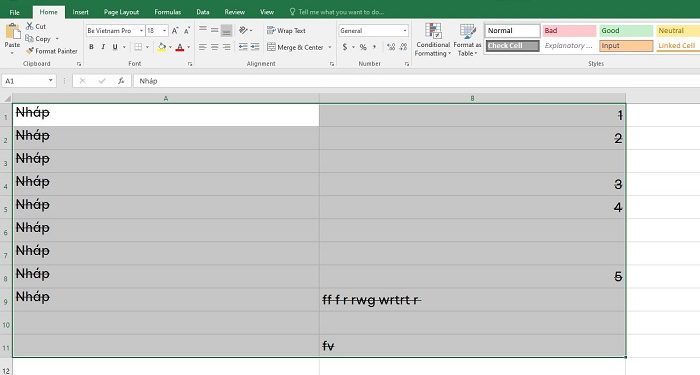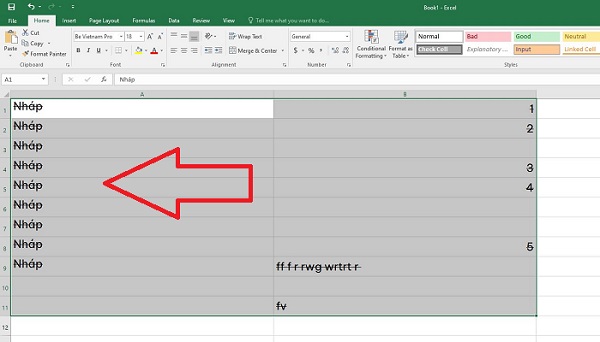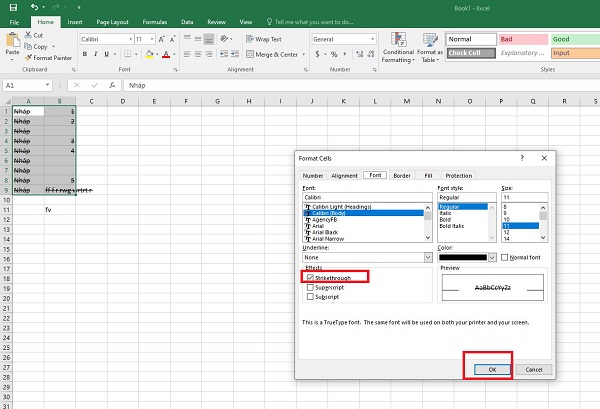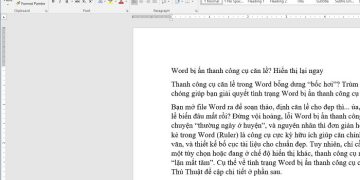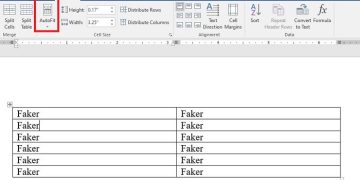Bạn đang tìm cách loại bỏ lỗi Excel bị gạch ngang chữ nhưng không biết phải làm sao? Dừng lại đây một xíu và Trùm Thủ Thuật sẽ cho bạn biết cách thực hiện.
Trong quá trình làm việc với Excel, đôi khi bạn cần phải gạch ngang chữ để nhấn mạnh sự thay đổi, giúp file của mình nổi bật hơn. Thông thường, để gạch ngang chữ trong Excel vô cùng đơn giản. Nhưng cũng có trường hợp bạn cần bỏ gạch ngang chữ. Đây là lý do vì sao nhiều người muốn tìm cách fix lỗi Excel bị gạch ngang chữ. Trùm Thủ Thuật đã hướng dẫn chi tiết trong mục thủ thuật văn phòng hôm nay.
Hướng dẫn cách xử lý lỗi Excel bị gạch ngang chữ cực đơn giản
Chữ, số trong Excel bị gạch ngang không phải là lỗi mà có thể là do bạn đã vô tình thực hiện cách gạch ngang chữ trong Excel mà thôi. Và dù gạch ngang chữ hay bỏ gạch ngang cũng đều được thực hiện nhanh, dễ dàng. Thực hiện như sau:
Một số cách gạch ngang chữ trong Excel
Có nhiều cách khác nhau để gạch ngang chữ trong Excel chính là:
Cách 1: Dùng thanh công cụ Ribbon
- B1: Ở tệp Excel đang làm việc, bạn chọn ô/khu vực có chứa dữ liệu muốn gạch ngang.
- B2: Sau đó, bạn nhấn vào tab Home trên thanh công cụ, tìm đến khu vực Font > Nhấn vào dấu mũi tên hướng xuống bên cạnh chữ Font đó.
- B3: Khi cửa sổ Format Cells xuất hiện, bạn nhấn vào tab Font ở cửa sổ này > Tick chọn vào dòng Strikethrough ở mục Effects.
- B4: Nhấn OK để lưu lại và sau đó, các dữ liệu của bạn sẽ được gạch ngang.
Cách 2: Sử dụng chuột phải cực nhanh chóng
Một cách gạch ngang chữ siêu nhanh, siêu đơn giản là sử dụng chuột phải để mở menu. Với cách này, bạn cũng bôi đen ô hoặc khu vực bạn muốn gạch ngang chữ hoặc số > Sau đó, bạn nhấn chuột phải vào vùng đã chọn, khi menu hiện lên thì chọn vào dòng Format Cells > Cửa sổ Format Cells cũng xuất hiện như trên > Tick chọn vào ô Strikethrough rồi bấm OK là xong.
Cách 3: Sử dụng phím tắt để gạch ngang chữ
Phím tắt luôn là cách thuận tiện và nhanh chóng nếu như bạn muốn thực hiện một số thao tác nào đó trong Excel. Đây cũng là bí quyết giúp bạn xử lý file Excel của mình cực nhanh lẹ thay vì phải sử dụng những thao tác phức tạp.
Đối với mong muốn gạch ngang chữ trong Excel, những gì bạn cần làm là bôi đen khu vực muốn gạch ngang chữ > Nhấn tổ hợp phím Ctrl + 5 là ngay lập tức chữ/số sẽ được gạch ngang ngay lập tức.
Bỏ gạch ngang chữ trong Excel như thế nào?
Có 3 cách để gạch ngang chữ trong Excel thì cũng có 3 cách xóa chữ bị gạch ngang trong Excel rất nhanh chóng.
1: Bạn bôi đen vùng muốn bỏ gạch ngang > Nhấn Ctrl + 5.
2: Bạn bôi đen vùng muốn bỏ gạch ngang > Nhấn tab Home > Mũi tên mở rộng ở mục Font > Bỏ chọn dòng Strikethrough > Nhấn OK để áp dụng.
3: Bạn bôi đen vùng muốn bỏ gạch ngang > Nhấn chuột phải vào vùng đã bôi đen đó > Chọn Strikethrough > Nhấn OK để lưu lại là ngay lập tức vùng dữ liệu bạn chọn đã được bỏ gạch ngang.
Chắc chắn là lỗi Excel bị gạch ngang chữ sẽ không làm khó được bạn sau khi được Trùm Thủ Thuật hướng dẫn rồi đúng không nè? Đừng quên xem ngay những thủ thuật khác nữa để việc sử dụng Excel/Word/PP mượt mà hơn nhé!
THEO DÕI THÊM